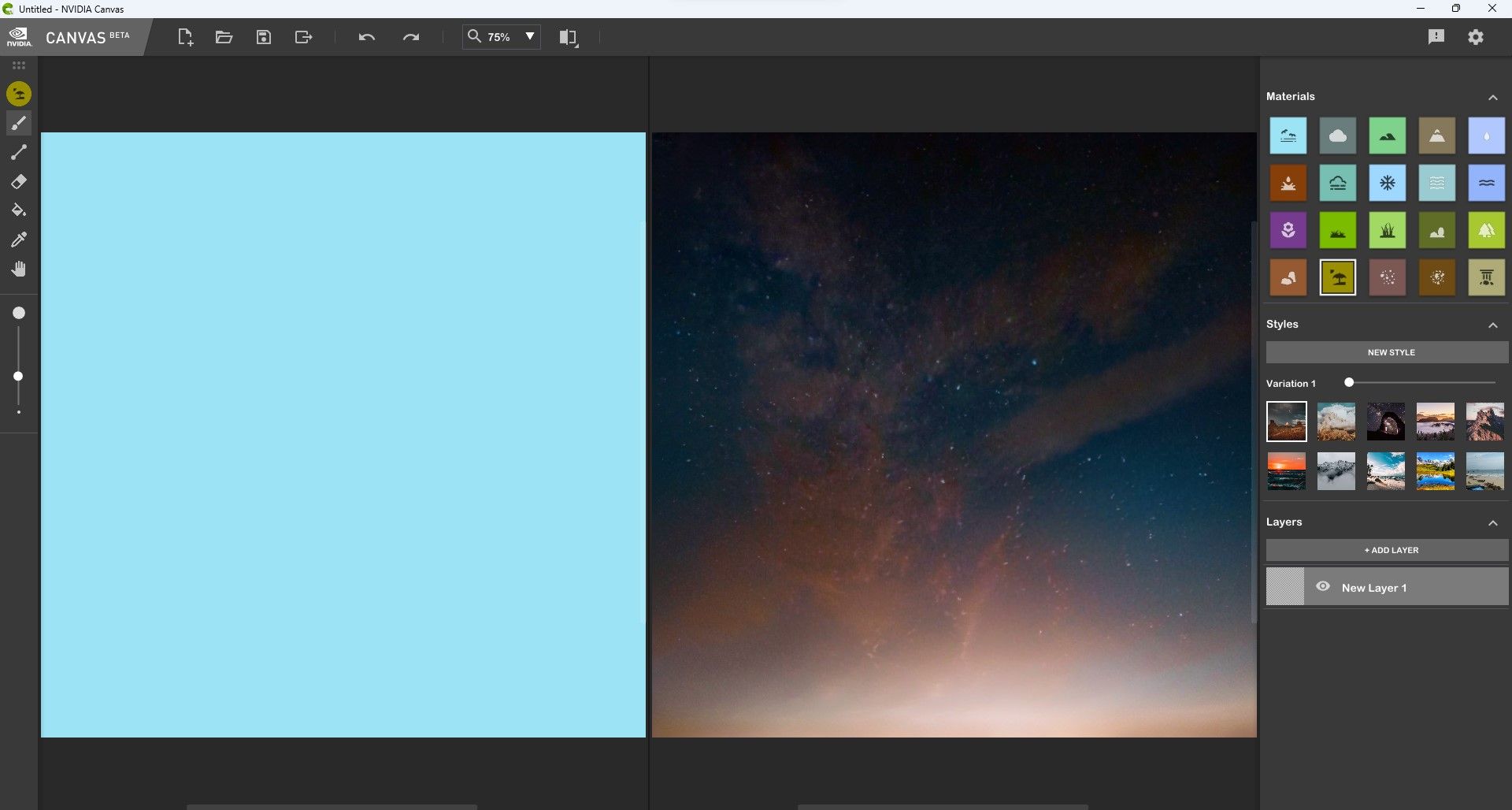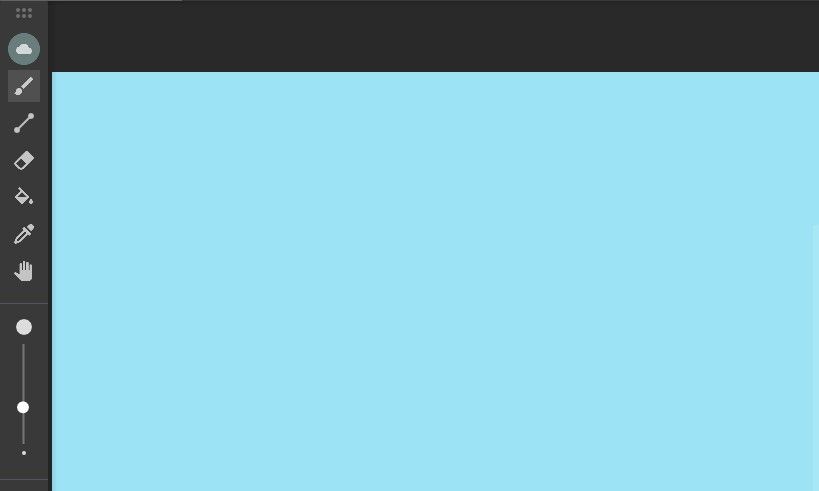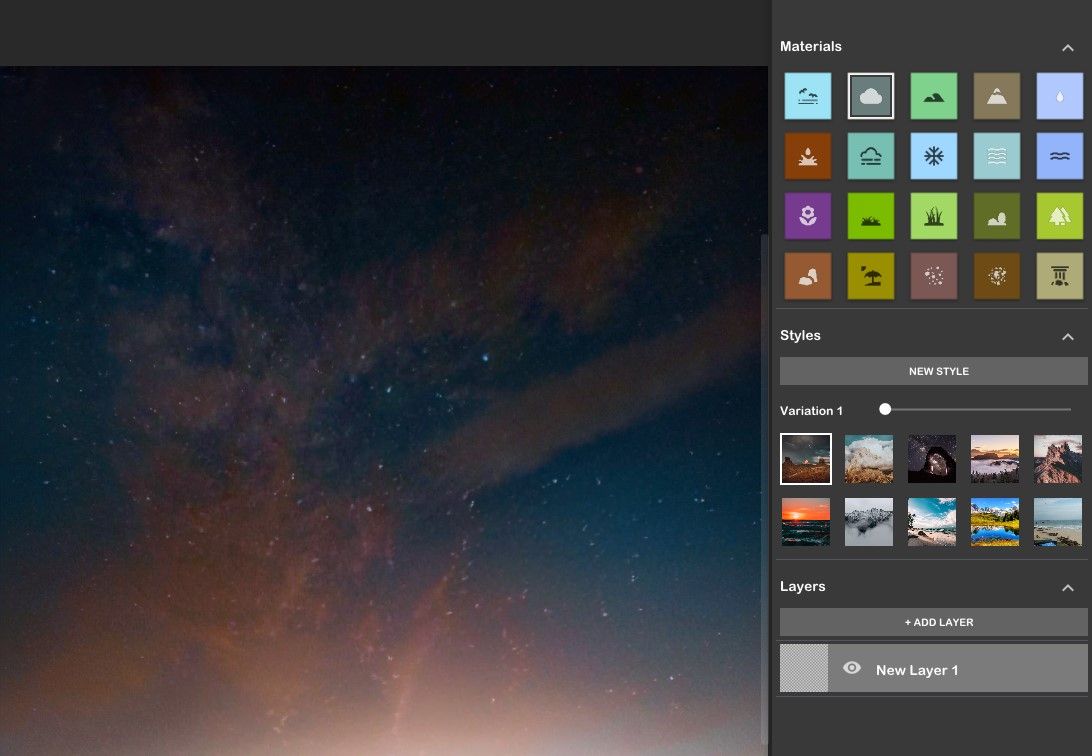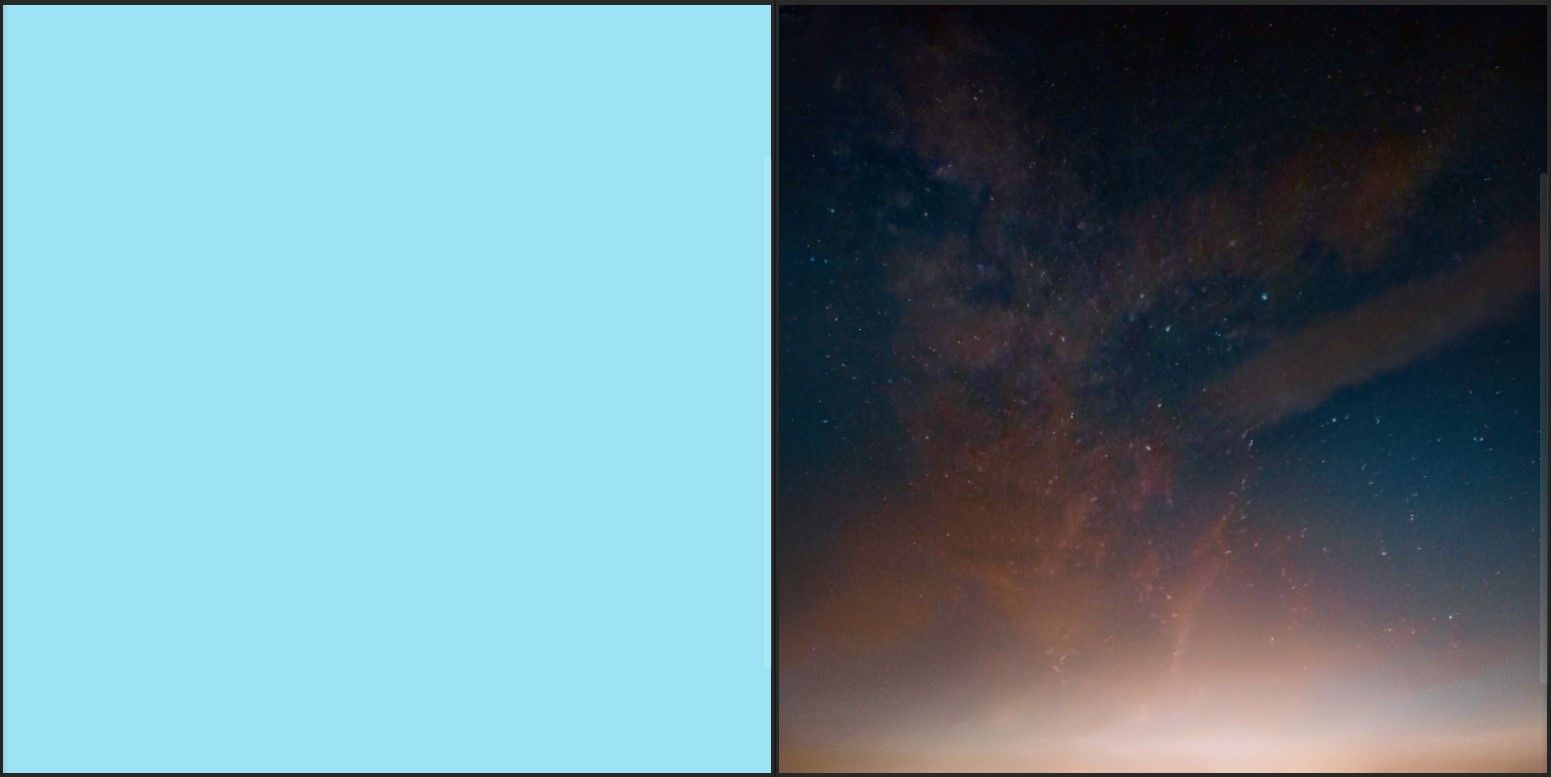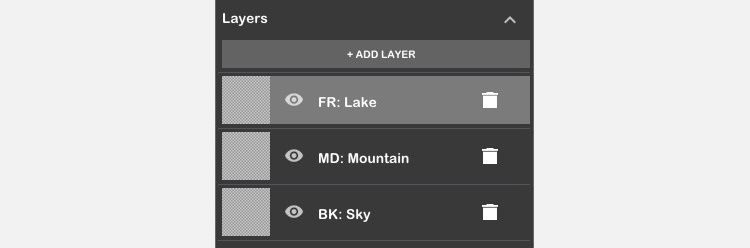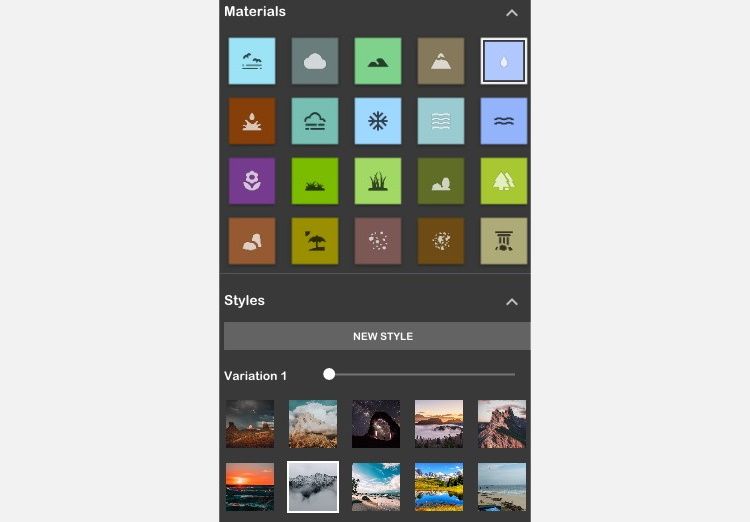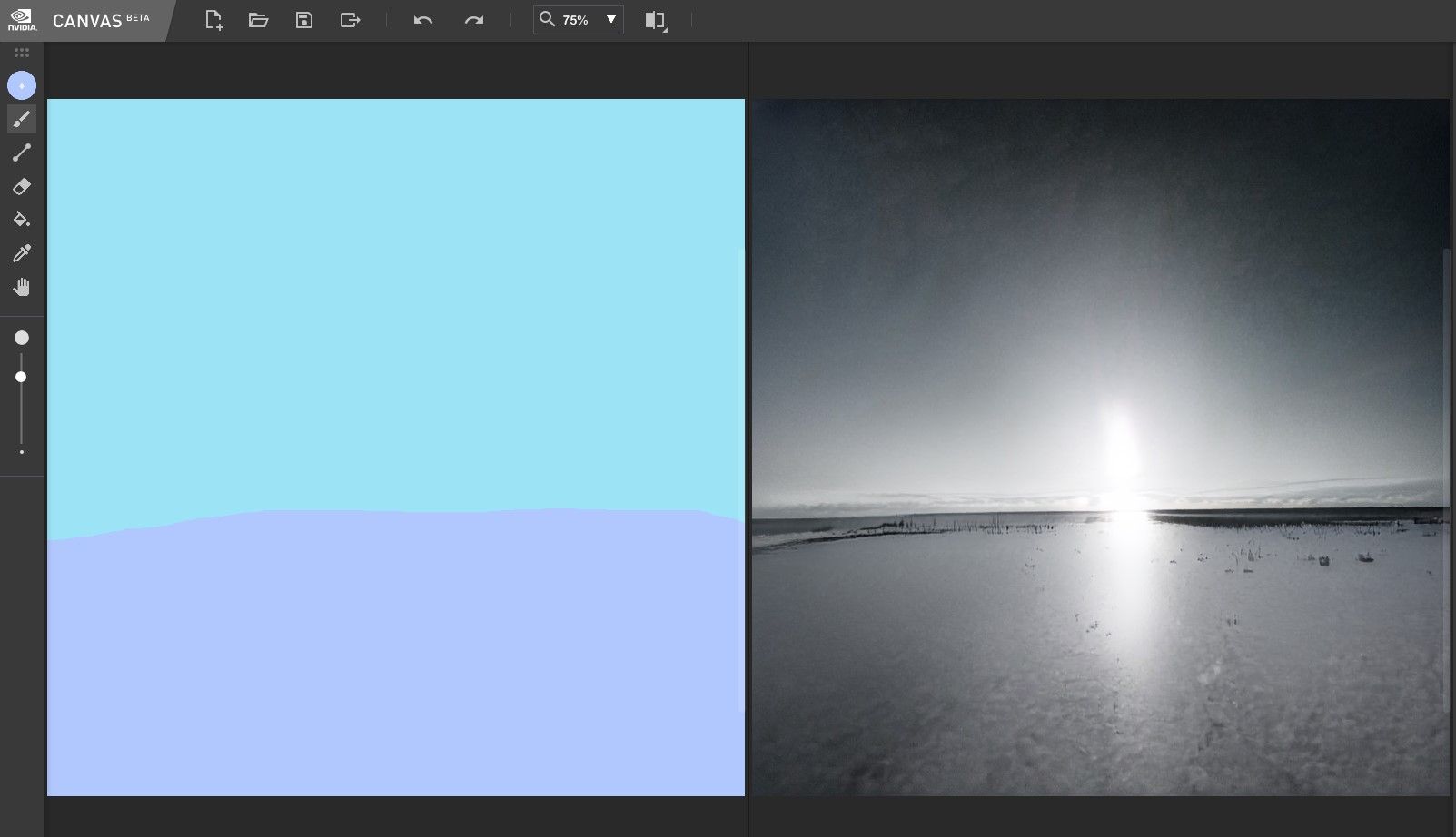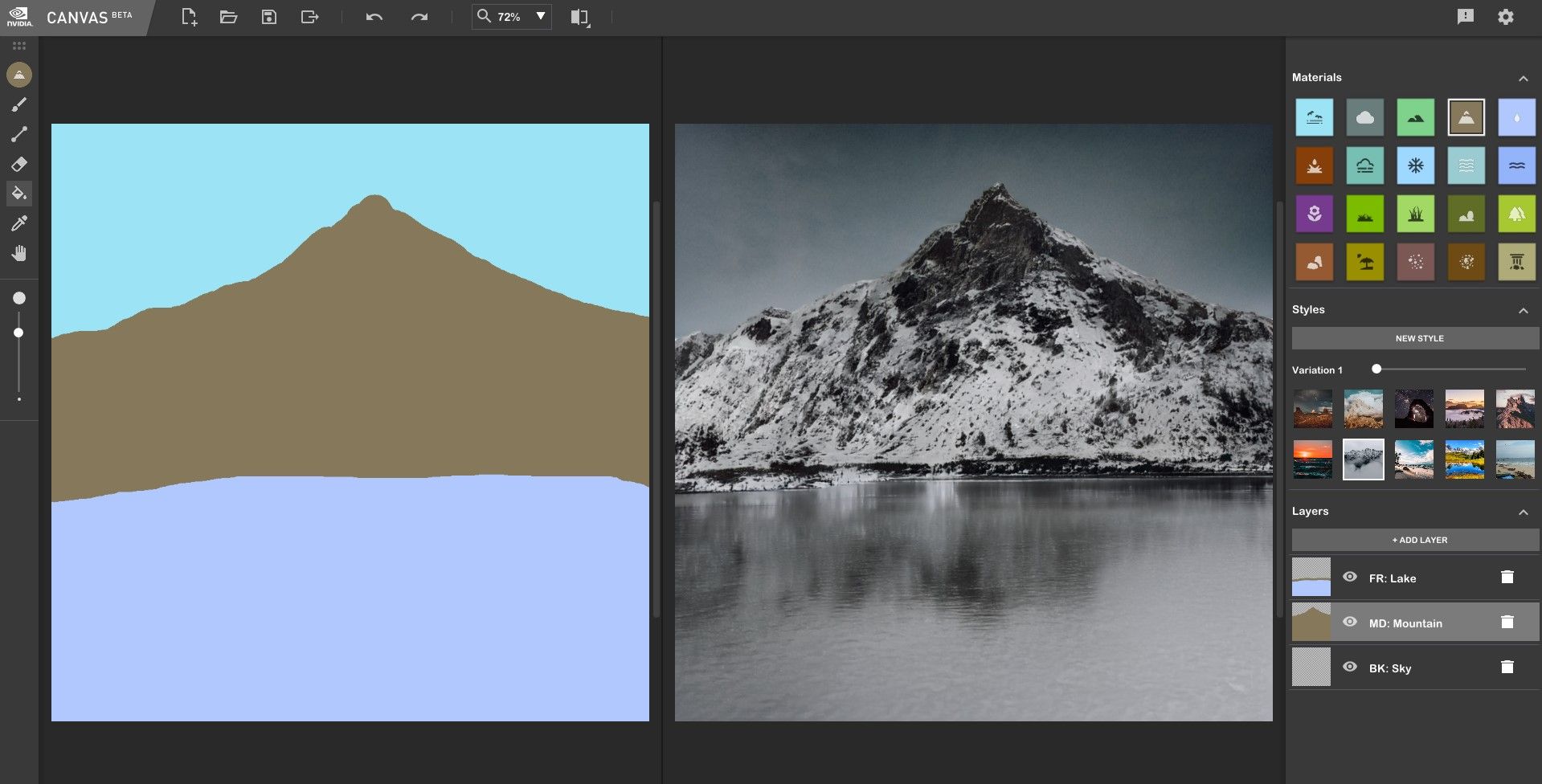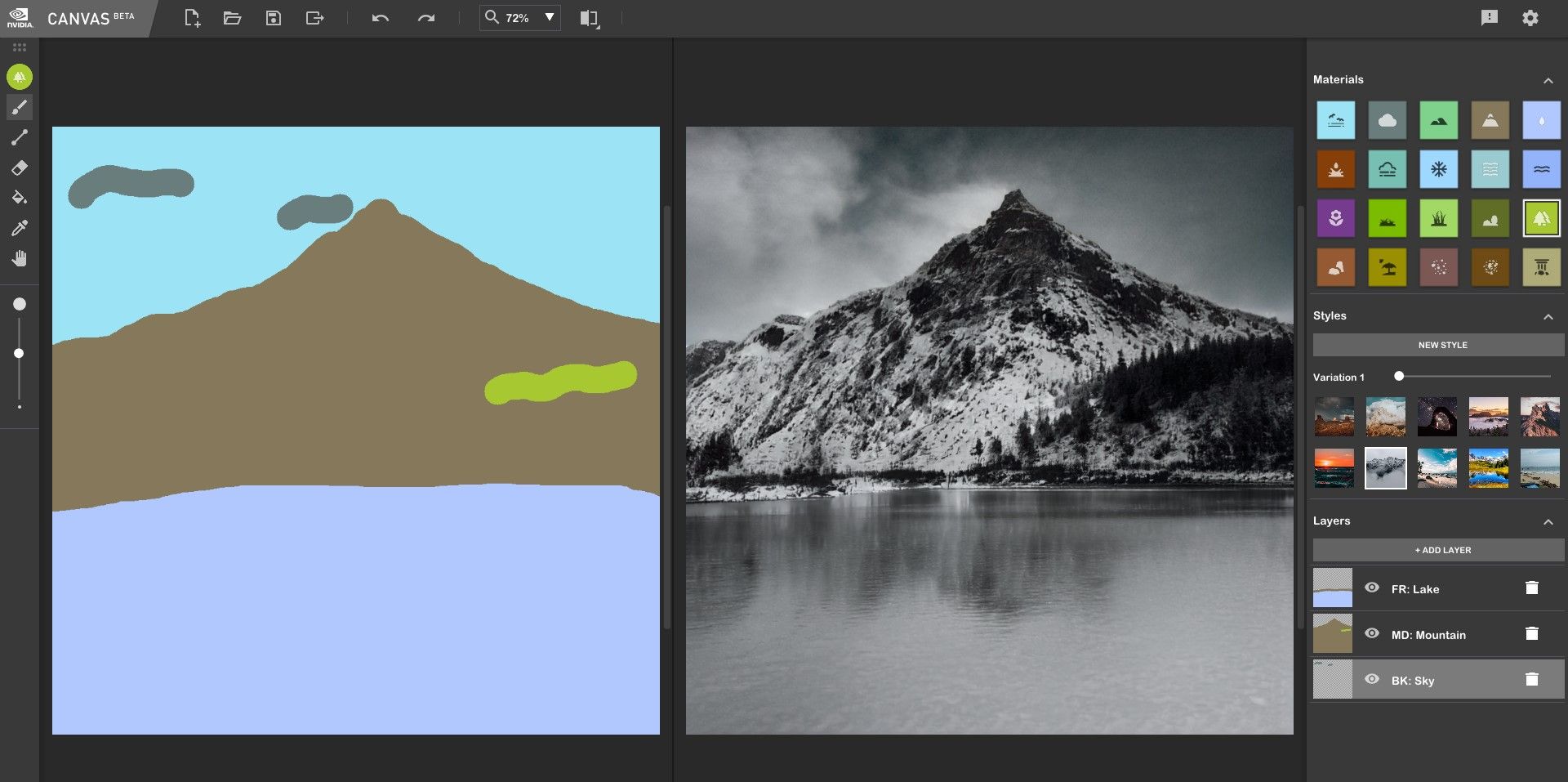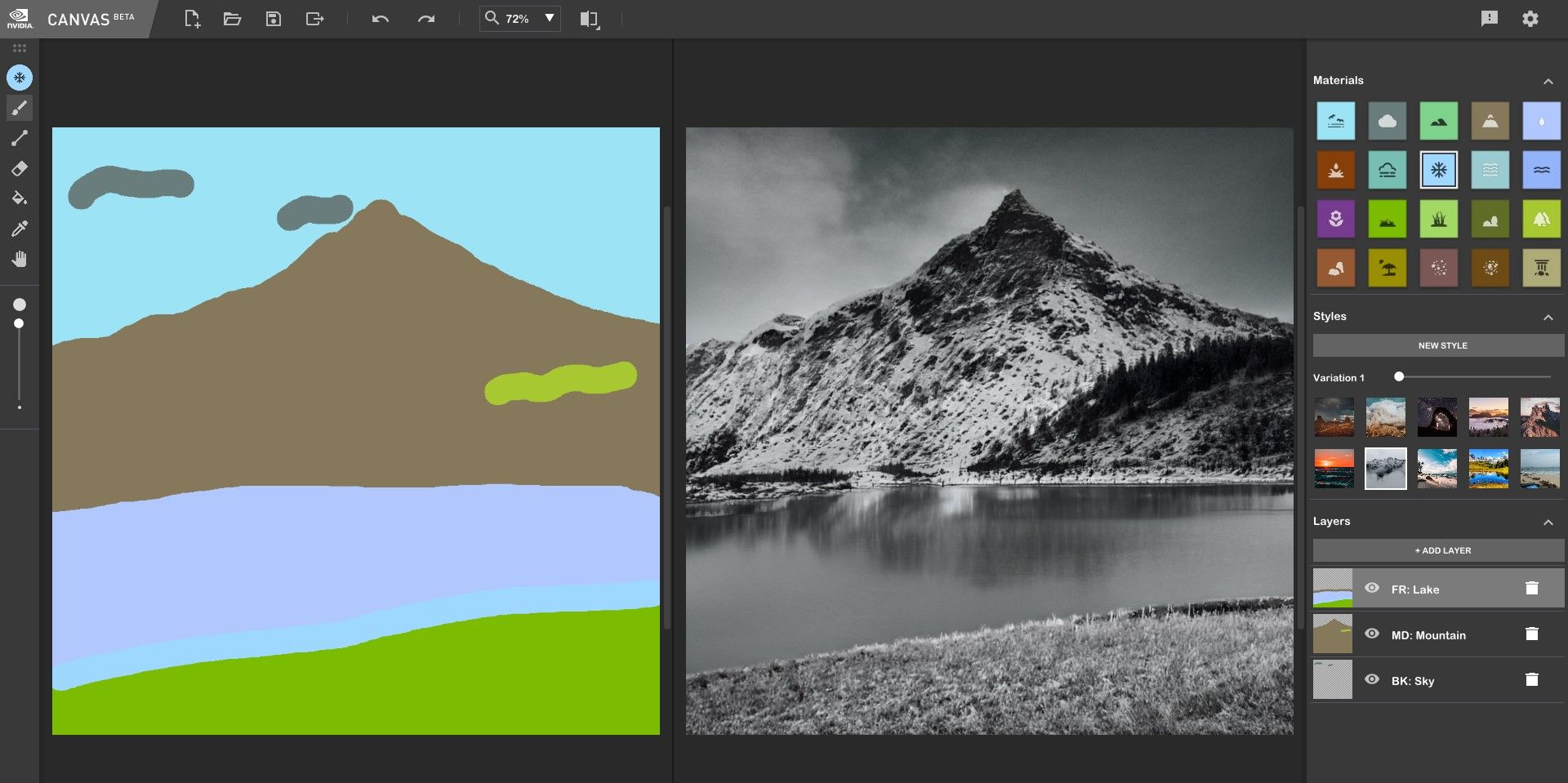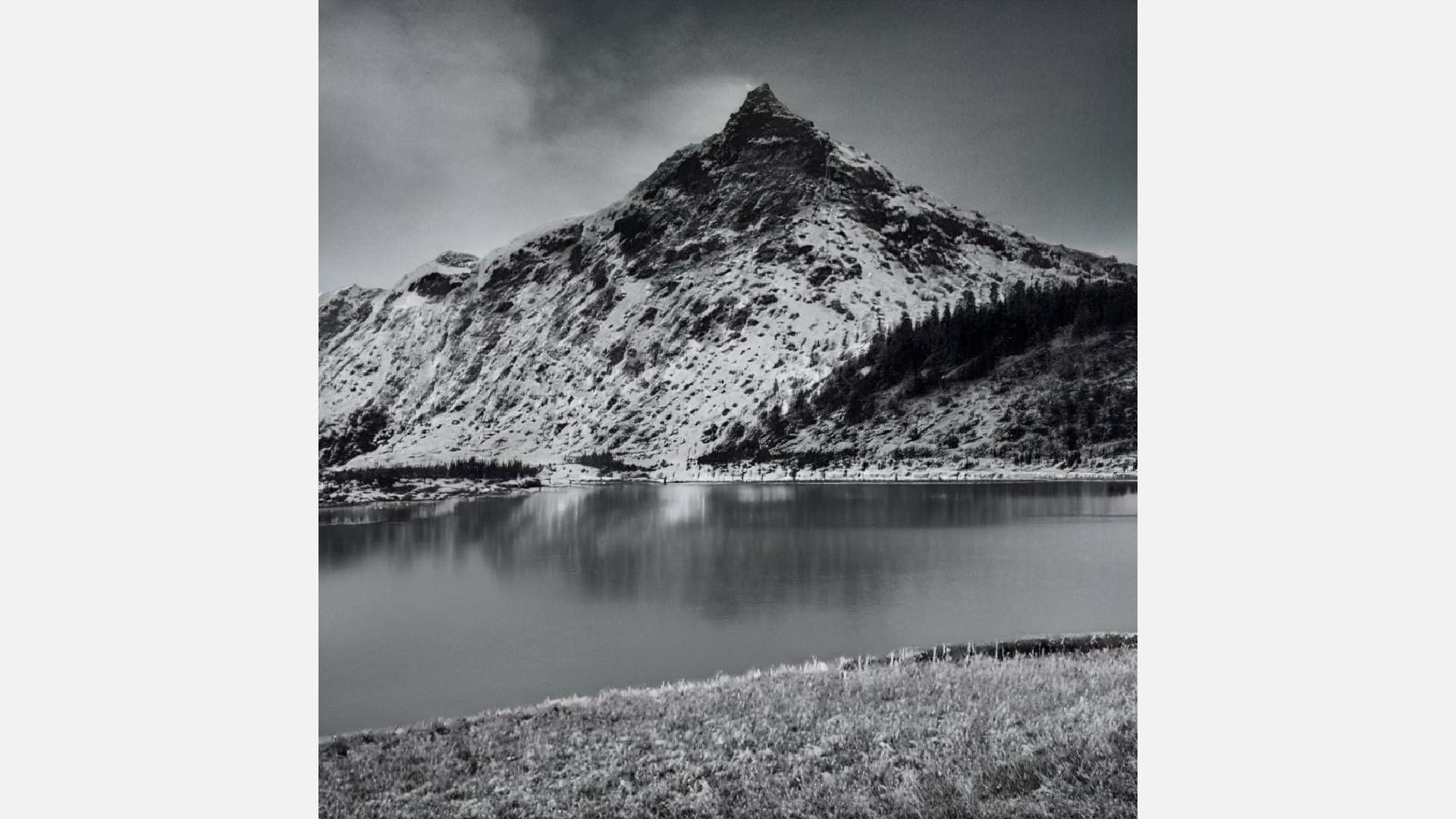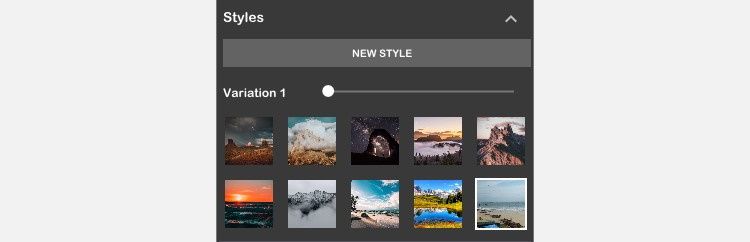Đôi khi phần khó nhất của quá trình sáng tạo chỉ đơn giản là bắt đầu. Có thể khá khó khăn khi nhìn chằm chằm vào một bức tranh hoàn toàn trống rỗng trước khi bạn bắt đầu biến trí tưởng tượng của mình thành hiện thực.
Sẽ không khó tin nếu chỉ trong một vài thao tác vuốt đơn giản, bạn có thể tận dụng sức mạnh của công nghệ AI để biến những nét vẽ nguệch ngoạc đơn giản thành những hình ảnh sống động như thật trong thời gian thực? Hóa ra, bạn có thể làm được với ứng dụng NVIDIA Canvas.
NVIDIA Canvas là gì?
NVIDIA Canvas, trước đây được gọi là NVIDIA GauGAN, là một ứng dụng vẽ tranh miễn phí sử dụng mô hình AI tinh vi để biến những nét vẽ đơn giản thành phong cảnh thực tế. Phần mềm này hướng đến các nhà quảng cáo và nghệ sĩ, nhưng điều đó không ngăn cản bạn tải xuống và dùng thử, miễn là bạn có phần cứng cần thiết.
NVIDIA Canvas được tăng tốc với các lõi tensor, được tìm thấy độc quyền trên GPU NVIDIA RTX. Điều này có nghĩa là để chạy NVIDIA Canvas, bạn sẽ cần GPU GeForce RTX, NVIDIA RTX hoặc TITAN RTX.
Để bắt đầu với NVIDIA Canvas, bạn có thể tải xuống và cài đặt bản beta trực tiếp từ NVIDIA.
Giao diện người dùng canvas NVIDIA
Khi lần đầu tiên khởi chạy NVIDIA Canvas, bạn sẽ cảm thấy như ở nhà với giao diện của nó nếu bạn đã quen thuộc với bất kỳ ứng dụng chỉnh sửa ảnh hiện đại nào như Photoshop hoặc GIMP. Nếu không, bạn luôn có thể xem các trang web miễn phí sẽ giúp bạn trở thành ninja Photoshop.
Bố cục và Cài đặt mặc định
Bắt đầu với menu trên cùng, bạn sẽ thấy:
- Các tùy chọn tệp khác nhau như Tập tin mới, Mở tệp, và Lưu tập tin.
- Một nút để Xuất khẩu.
- Hoàn tác và Làm lại các mũi tên điều hướng.
- Nhận xét và Cài đặt biểu tượng bánh răng cưa.
Trên bảng điều khiển bên trái là thanh công cụ, nơi bạn sẽ tìm thấy:
- Các Chải, Hàngvà Cục gôm công cụ.
- Các Lấp đầy, Bộ chọn vật liệuvà Chảo công cụ.
- Các Kích thước bàn chải dụng cụ.
Trên bảng điều khiển bên phải, bạn sẽ tìm thấy:
- Các Vật chất bảng màu.
- Các Phong cách với một tùy chọn để nhập một Phong cách mới.
- Các Lớp nơi bạn có thể thêm các lớp bổ sung.
Trong không gian làm việc trung tâm, bạn sẽ tìm thấy:
- Các Bản đồ phân đoạn. Đây là nơi bạn sẽ thực hiện bản vẽ của mình.
- Các Hình ảnh đầu ra. Đây là nơi mô hình AI xuất ra hình ảnh kết quả sau mỗi nét vẽ, tức là Tự động sơn. Lưu ý rằng trong Cài đặt bạn có thể vô hiệu hóa Tự động sơn tính năng này và thay vào đó chọn gọi AI theo cách thủ công bằng cách nhấn F5 trên bàn phím của bạn.
Các phím tắt bàn phím
Ngoài các điều khiển trên màn hình, bạn cũng có thể sử dụng các phím tắt sau để tiết kiệm thời gian.
- Xoay: Nhấn giữ Phím cách và ấn chuột trái lôi kéo.
- Hoàn tác: Điều khiển + Z
- Làm lại: Điều khiển + Y
- Phóng to: Điều khiển và + Chìa khóa
- Thu nhỏ: Điều khiển và – Chìa khóa
- Bật chế độ toàn màn hình: Sự thay đổi + F hoặc F11
- Thoát toàn màn hình: Thoát ra Chìa khóa
- Tiết kiệm: Điều khiển + S
- Tăng kích thước bàn chải: Điều khiển và ] hoặc ]
- Giảm kích thước bàn chải: Điều khiển và [ or [
How to Use NVIDIA Canvas
Now that you’re all set up and ready to go, let’s explore how to use the NVIDIA Canvas app to make some fantastic-looking art.
Working With Layers
While you could go about drawing everything on a single layer, which will work just fine, it makes sense to split up your foreground, mid-ground, and background elements into individual layers.
This way, you can isolate an individual layer and make adjustments without affecting the whole image. Also, because layers can overlap, having your image comprised of multiple layers helps to blend the transitions between elements. You can also easily blend images in Photoshop.
Let’s try and make a picturesque mountain scene. We’ll start by adding our foreground, mid-ground, and background layers for the lake, mountain, and sky.
Vật liệu và kiểu dáng
Đây là trái tim của NVIDIA Canvas. Với Các biến thể, bạn có thể nhanh chóng hoán đổi giữa các cài đặt trước để điều chỉnh đáng kể giao diện của hình ảnh. Các Bảng màu vật liệu là những gì nên được sử dụng để thêm các yếu tố như cỏ, đá, cây cối, v.v.
Với lớp nền trước của chúng tôi được chọn, chúng tôi sẽ chọn tuyết biến thể từ danh sách các giá trị mặc định trong Phong cách. Sau đó, từ danh sách Vật liệuhãy chọn nước.
Với Chải công cụ được chọn, hãy vẽ một đường bờ ở giữa lớp và tô nó bằng cùng một chất liệu bằng cách sử dụng Lấp đầy dụng cụ. Nó sẽ trông giống như hình ảnh bên dưới.
Tiếp theo, chúng ta sẽ chuyển sang lớp giữa mặt đất và vẽ một hình bóng thô của một ngọn núi với núi vật liệu, một lần nữa sử dụng Chải dụng cụ. Giống như ở trên, hãy điền vào Lấp đầy công cụ, vì vậy nó trông giống như sau:
Với lớp tiền cảnh được chọn, hãy thêm một số đám mây theo sau gần đỉnh núi với đám mây vật chất. Để có biện pháp tốt, chúng ta cũng hãy chuyển trở lại lớp giữa mặt đất và thêm một số cây trên núi với trụ sở vật chất.
Cuối cùng, chuyển trở lại lớp nền trước, chúng tôi sẽ thêm một đoạn grass và Sbây giờ để làm cho nó trông như thể hình ảnh được chụp từ góc nhìn của người xem trên đường bờ biển liền kề.
Và đó là tất cả những gì cần làm; Các kết quả nói cho mình.
Giờ đây, hình ảnh có thể được xuất dưới dạng tệp PSD hoặc PNG, nơi bạn có thể thêm các nét hoàn thiện trong trình chỉnh sửa hình ảnh mà bạn chọn.
Nhập một kiểu mới
Tính năng NVIDIA Canvas cuối cùng mà chúng ta sẽ xem xét là Phong cách mới , cho phép bạn nhập một hình ảnh của riêng mình. Mô hình AI sau đó sẽ cố gắng hết sức để diễn giải hình ảnh và bất kỳ thứ gì bạn vẽ bây giờ sẽ theo phong cách của hình ảnh đó.
Để làm điều này, chỉ cần nhấp vào Phong cách mới nút dưới Phong cáchvà Duyệt qua cho một hình ảnh thích hợp.
Để kiểm tra điều này, chúng tôi lấy một hình ảnh có sẵn được đặt trên một bãi biển đầy cát và ít nhiều thực hiện theo quy trình tương tự như trên. Chỉ trong một vài cú nhấp chuột đơn giản, AI đã tạo ra một hình ảnh hoàn toàn độc đáo bằng cách sử dụng cùng màu sắc, tông màu và các đặc điểm tổng thể của hình ảnh đã nhập.
Nghệ thuật bắt chước AI
Những gì bạn có thể đạt được với ứng dụng NVIDIA Canvas trong một khoảng thời gian ngắn là thực sự đáng chú ý. Mặc dù một số hình ảnh nó tạo ra vẫn có xu hướng thẩm mỹ thung lũng kỳ lạ, nhưng không thể phủ nhận rằng chúng gần gũi với cuộc sống đến mức nào. Nó chắc chắn sẽ trở thành một công cụ mạnh mẽ cho các nghệ sĩ, đặc biệt là những người làm công việc ý tưởng, những người có thể sử dụng nó để nhanh chóng đưa các ý tưởng vào cuộc sống.
Bây giờ chúng tôi đã đề cập đến một số khả năng với canvas NVIDIA, tại sao bạn không thử nó cho chính mình và tạo ra một số khung cảnh tuyệt đẹp của riêng bạn?